將影像上傳至image.canon
將相機連接至image.canon可從相機直接發送影像。
- 需要配備瀏覽器以及能夠連接至互聯網的智能手機。
- 需要輸入智能手機上使用的電子郵件位址。
- 有關使用image.canon服務的說明,以及支援該服務的國家及地區的詳細資訊,請訪問image.canon網站(https://image.canon/)。
- 可能另外產生ISP連接以及存取點費用。
-
選擇[
:
上傳至image.canon]。
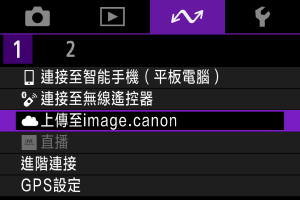
-
選擇[確定]。
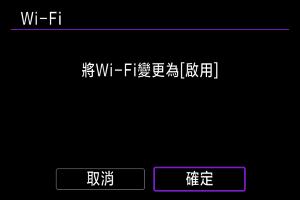
- 如果Wi-Fi設定已設為[啟用],將不會顯示此螢幕。
-
選擇[連接]。
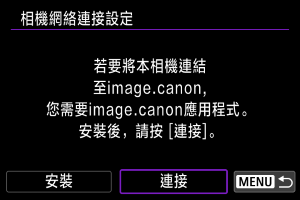
- 如果尚未安裝專用應用程式,請選擇[安裝]。
-
選擇[確定]。
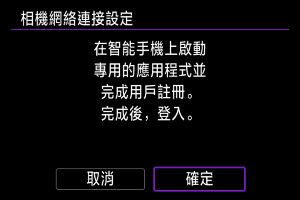
-
使用專用應用程式掃描QR碼。
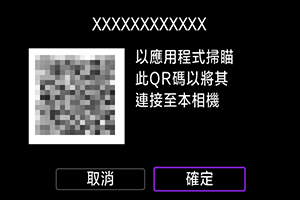
- 選擇[確定]。
-
建立Wi-Fi連接。
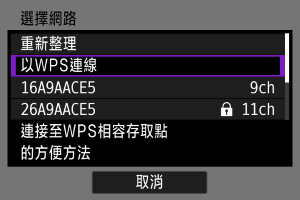
-
確認相應數字在專用應用程式中顯示。
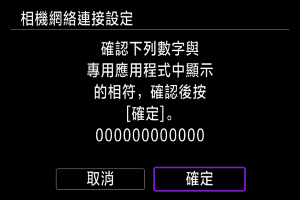
- 選擇[確定]。
-
設定自動影像傳輸。
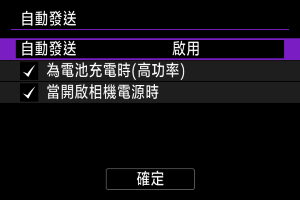
- 根據需要完成[自動發送]設定項目。
- [為電池充電時(高功率)]:當相機關閉並連接至電源以透過USB充電時,即開始自動發送。請注意,如果剩餘電量一開始就很低,則在相機充電一段時間後開始自動發送。
- [當開啟相機電源時]:當相機開啟電源時,即開始自動發送。
- 選擇[確定],然後按下
按鈕。
-
完成設定。
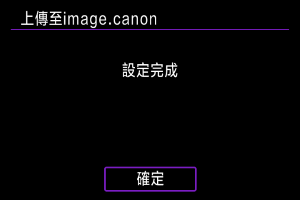
- 按下
按鈕。
注意事項
-
[
]圖示變為[
]。
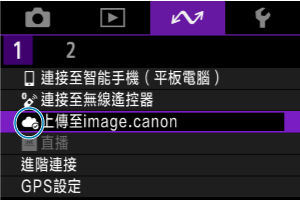
- 相機型號名稱已在image.canon上註冊。
- 按下
[上傳至image.canon]螢幕
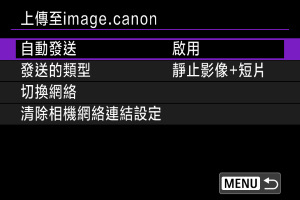
-
自動發送
變更自動發送設定。
-
發送的類型
選擇上傳的影像類型。
-
切換網絡
變更Wi-Fi連線的設定。
-
清除相機網絡連結設定
清除相機網路連線設定。